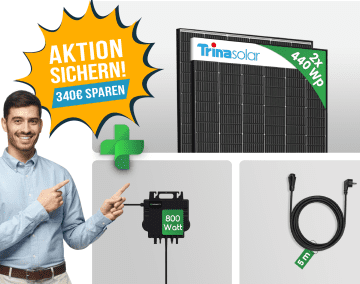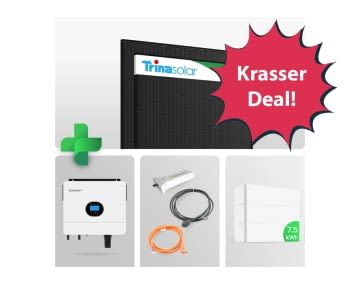Fotos mit Alexa verbinden und am Fernseher via Fire TV ansehen
Nie war es so einfach wie heute, Bilder in allen Lebenssituationen zu machen. Alles was dazu nötig ist, ist ein Smartphone. Eine chemische Entwicklung ist nicht mehr nötig. Die Bilder sind sofort am Handy-Bildschirm verfügbar. Doch wer will seine besten Fotos schon immer auf einem kleinen 6 Zoll Bildschirm betrachten? Für viele fängt deshalb zuhause dann das aufwändige Umkopieren an, und sollen die Bilder am TV betrachtet werden, muss noch eine Brücke geschlagen werden.
Amazon vereinfacht hier vieles und hat seine Sprachassistentin darauf vorbereitet, mit Fotokonten verknüpft zu werden. Wir zeigen, wie man Alexa mit Amazon Photo verknüpft und sich die Bilder per Sprachsteuerung mit einem Fire TV Stick auf dem Fernseher ansehen kann. Amazon Prime Kunden genießen den Vorteil, kostenlos unbegrenzten Fotospeicherplatz von Amazon zu erhalten.
Fotos mit Alexa und Fire TV ansehen – so funktioniert‘s
Das Verbinden von Alexa mit einem Fotokonto ist spielend einfach. Alles was Nutzer dazu benötigen ist ein Amazon Photo Konto sowie die Amazon Photo App (Android | iOS) und Amazon Alexa App (Android | iOS) auf dem Smartphone. Ist das der Fall geht man wie folgt vor:
- Amazon Alexa App auf dem Smartphone oder Tablet öffnen
- Rechts unten am Startbildschirm auf „Mehr“ tippen
- Jetzt zum Menüpunkt „Einstellungen“ wechseln
- Nach unten scrollen, bis zum Menüeintrag „Fotos“ und diesen auswählen
- Jetzt bei Konten „Amazon Photos“ auswählen
Alexa mit Fotokonto verbinden – Bilder auf Amazon Photos hochladen
Derzeit kann Alexa nur Fotos oder Fotoalben per Sprachbefehl anzeigen, die sich auf Amazon Photos befinden. Die Bilder können entweder auf Amazon Photos am Desktop oder direkt vom Smartphone auf das Fotokonto hochgeladen werden.
- Methode 1 – das automatische Hochladen: Der einfachste Weg, Bilder, die mit dem Smartphone gemacht wurden, auf Amazon Photos zu übertragen, ist die Aktivierung der automatischen Speicherung. Der Vorteil: Nutzer müssen ihre Bilder nicht erst umständlich per USB-Kabel vom Smartphone auf den Computer speichern und von dort auf das Amazon Fotokonto übertragen.
- Methode 2 – die manuelle Auswahl: In der Amazon Photos App oben rechts in das Menü klicken und den Punkt „Auswählen“ antippen. In der Fotovorschau erhalten die Bilder nun ein Auswahlhäkchen. Wird dieses angetippt, ist das Foto zum Upload vorgesehen. Danach drückt man oben im Menü auf das Upload-Icon in Form einer Wolke und das Hochladen beginnt.
- Methode 3 – der klassische Upload: Als dritte Möglichkeit können Nutzer ihre Bilder wie gewohnt per USB-Kabel vom Smartphone auf den Computer übertragen, dann im Browser zu Amazon Photos navigieren und die Bilder manuell hochladen.
Fotos, Alben und Diashows auf Fire TV anzeigen – die Sprachbefehle
Wer einen Fire TV Stick oder Cube besitzt, kann sich nun seine Bilder oder Alben von Amazon Photos per Alexa Sprachbefehl auf dem Fernseher anzeigen lassen. Dazu im Fire TV die Amazon Photos App installieren. Dann einfach die Mikrofon-Taste auf der Fire TV Fernbedienung drücken und folgende Sprachbefehle geben:
- „Alexa, zeige meine Fotos.“
- „Alexa, zeige Fotos von heute.“
- „Alexa, meine Alben anzeigen.“
- „Alexa, Diashow abspielen.“
Alexa und Amazon Photos – der Vorteil für Amazon Prime Kunden
Wer kein Amazon Prime Kunde ist, erhält 5 GB Speicherplatz kostenlos für Fotos und Videos zusammen. Amazon Prime Kunden profitieren wie meistens von besonderen Vorteilen. So erhalten Mitglieder unbegrenzten Fotospeicherplatz bei voller Auflösung! Für Videos stehen 5 GB Speicherplatz kostenlos zur Verfügung. Wer mehr Videospeicherplatz benötigt, erhält für 1,94 Euro im Monat 100 GB.
Die mit * gekennzeichneten Links sind sogenannte Affiliate Links. Kommt über einen solchen Link ein Einkauf zustande, werden wir mit einer Provision beteiligt. Für Sie entstehen dabei keine Mehrkosten.
Wir haben Kooperationen mit verschiedenen Partnern. Unter anderem verdienen wir als Amazon-Partner an qualifizierten Verkäufen.